Firefox è popolare tra gli utenti Linux. È il browser Web predefinito su diverse distribuzioni Linux.
Tra le molte altre funzionalità, Firefox fornisce un proprio task manager.
Ora, perché dovresti usarlo quando hai task manager in Linux sotto forma di strumenti di monitoraggio del sistema? C'è una buona ragione per questo.
Supponiamo che il tuo sistema stia occupando troppa RAM o CPU. Se utilizzi il top o qualche altro strumento di monitoraggio delle risorse di sistema come Sguardi, noterai che questi strumenti non sono in grado di distinguere le schede o le estensioni aperte.
Di solito, ogni scheda di Firefox viene visualizzata come Contenuto Web . Puoi vedere che alcuni processi di Firefox stanno causando il problema, ma non è un modo per determinare con precisione quale scheda o estensione sia.
Qui è dove puoi usare il task manager di Firefox. Lascia che ti mostri come!
Gestione attività Firefox
Con Firefox Task Manager, sarai in grado di elencare tutte le schede, i tracker e i componenti aggiuntivi che consumano risorse di sistema.
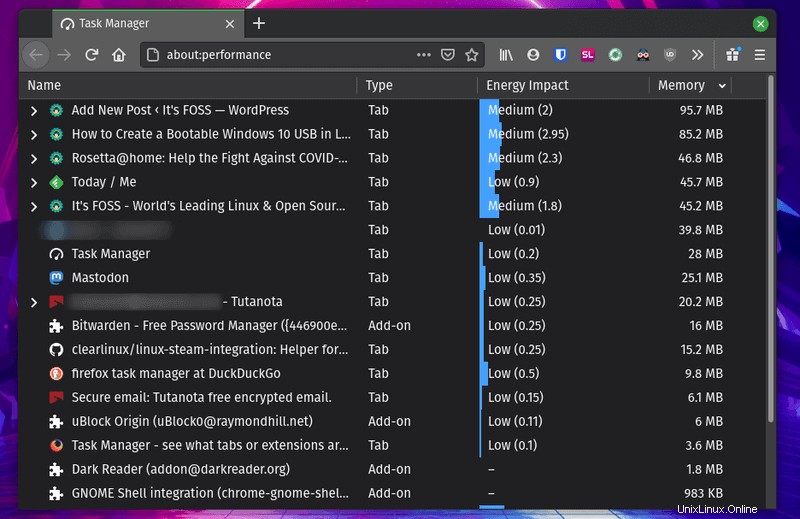
Come puoi vedere nello screenshot qui sopra, ottieni il nome della scheda, il tipo (scheda o componente aggiuntivo), l'impatto energetico e la memoria consumata.
Sebbene tutto sia autoesplicativo, l'impatto energetico si riferisce all'utilizzo della CPU e se stai usando un laptop, è un buon indicatore per mostrarti cosa scaricherà la batteria più velocemente.
Accedi a Task Manager in Firefox
Sorprendentemente, non esiste una scorciatoia da tastiera di Firefox per il task manager.
Per avviare rapidamente Firefox Task Manager, puoi digitare "about:performance ” nella barra degli indirizzi come mostrato nello screenshot qui sotto.
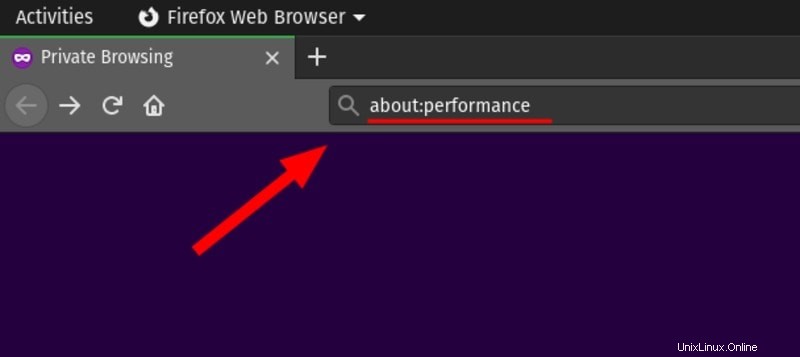
In alternativa, puoi fare clic sul menu icona e quindi vai a "Altro ” come mostrato nello screenshot qui sotto.
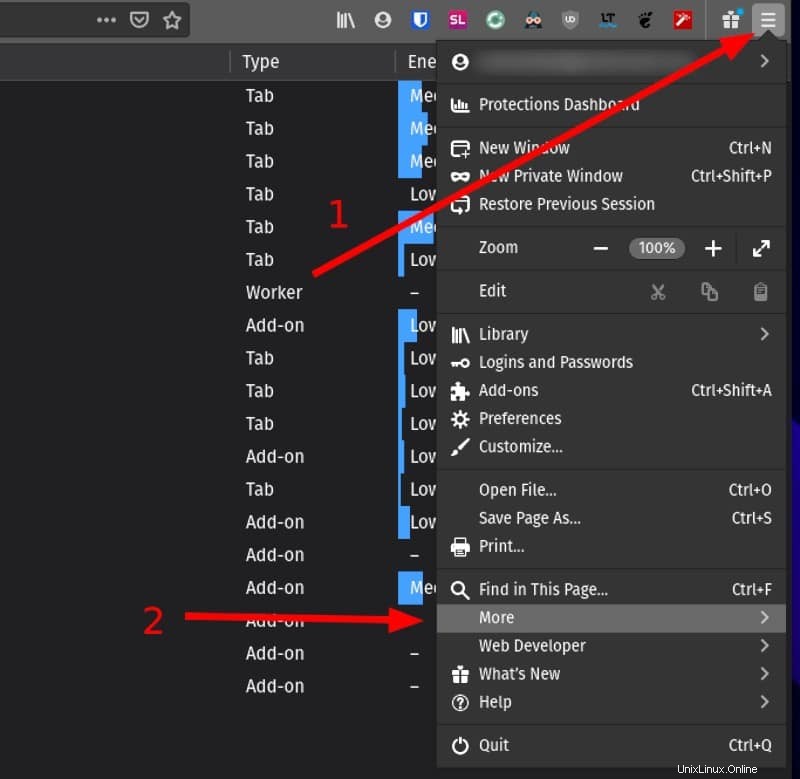
Successivamente, troverai l'opzione per selezionare "Gestione attività ” — quindi fai clic su di esso.
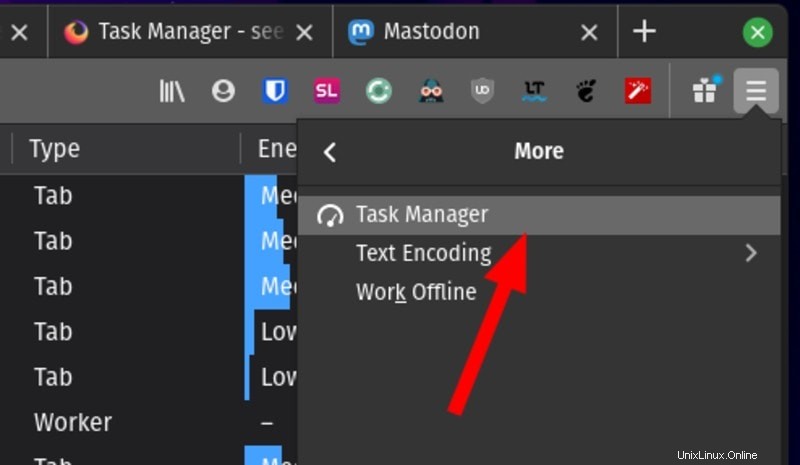
Utilizzo del task manager di Firefox
Una volta lì, puoi controllare l'utilizzo delle risorse, espandere le schede per vedere i tracker e il loro utilizzo e anche scegliere di chiudere le schede proprio lì come evidenziato nello screenshot qui sotto.
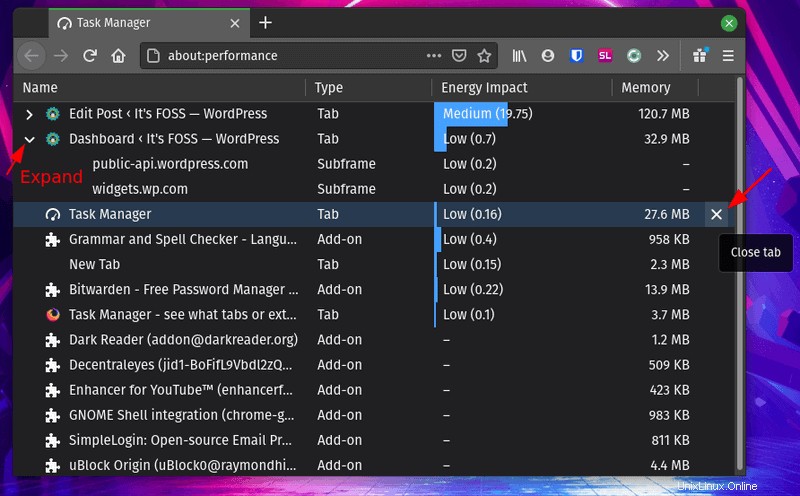
Ecco cosa dovresti sapere:
- L'impatto energetico significa consumo di CPU.
- I sottoframe o le attività secondarie sono solitamente i tracker/gli script associati a una scheda che deve essere eseguita in background.
Con questo task manager, puoi anche individuare uno script canaglia su un sito se sta causando un rallentamento del browser.
Questa non è scienza missilistica, ma non molte persone sono a conoscenza del task manager di Firefox. Ora che lo sai, questo dovrebbe tornare molto utile, non credi?